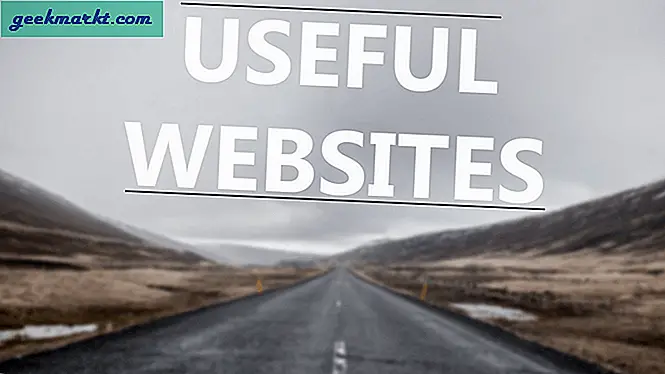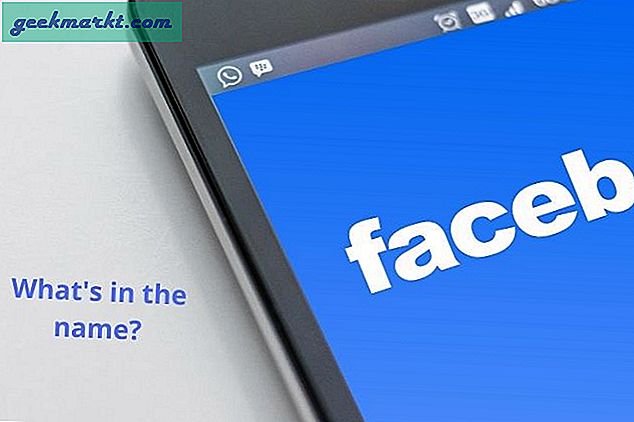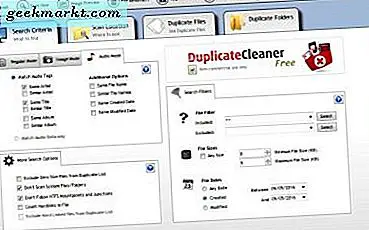
Hvis du har gemt sikkerhedskopier af dokumenter og billeder, du ikke længere har brug for, vil du helt sikkert have nogle dubletter. Selvom du ikke har det, kan du stadig finde, at du har et par kopierede filer på din harddisk. Som sådan er der masser af værktøjer, der scanner og sletter dubletter for at frigøre disklagring. På denne måde kan du slette filduplikater med Duplicate Cleaner Free .
Duplicate Cleaner Free er en freeware version af Duplicate Cleaner 4 Pro. Den har de fleste af de muligheder, du kan finde i Pro-versionen, og du kan tilføje den til Windows 10, 8, 7 og Vista herfra. Klik på DOWNLOAD knappen under Duplicate Cleaner Free for at gemme opsætningen. Start derefter installationsguiden for at tilføje den til Windows.
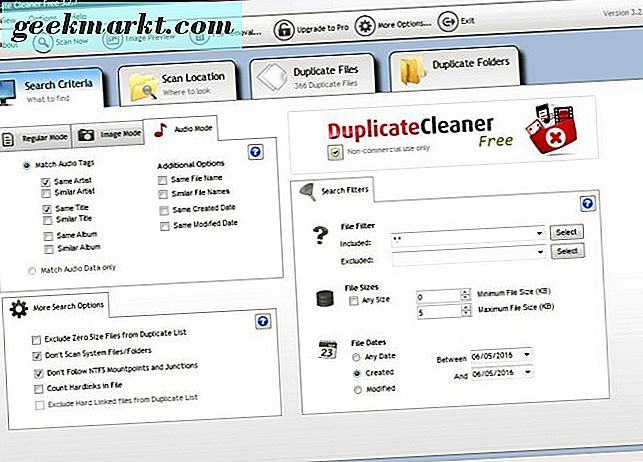
Åbn vinduet Duplicate Cleaner Free i ovenstående billede. Den indeholder fire faner, og en af dem er Søgekriterier, som du kan vælge nogle søgemuligheder fra. Du kan f.eks. Vælge at scanne efter filer med samme navn eller lignende filnavne ved at markere disse afkrydsningsfelter på fanen Almindelig tilstand. Indstillinger for billedtilstand er ikke tilgængelige i freeware-pakken, men du kan også vælge indstillinger på lydfanen for at konfigurere audioscanningen.
Til højre er der også en faneblad Søg filtre, du kan angive filtre med. Hvis du vil søge efter dubletter, der falder inden for et filstørrelsesområde, skal du fjerne markeringen i afkrydsningsfeltet Enhver størrelse . Indtast derefter de mindste og maksimale filstørrelsesværdier, der skal søges i tekstfelterne.
Klik derefter på fanen Scanplacering for at vælge nogle mapper, der skal scannes. Du kan gennemse mapperne med bibliotekstræet til venstre for fanen. Træk og slip derefter mapper i søgefeltet.
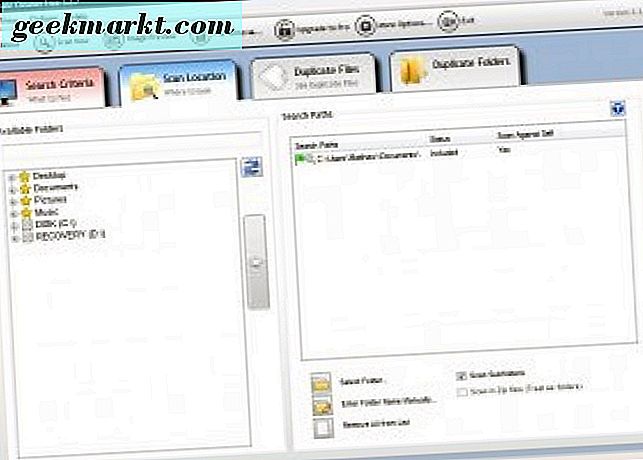
Tryk på Scan nu- knappen på værktøjslinjen for at starte scanningen. Det viser dig, hvad den fandt på fanen Duplicate Files. Eventuelle duplikatfiler, der findes, er anført i grupper som nedenfor.
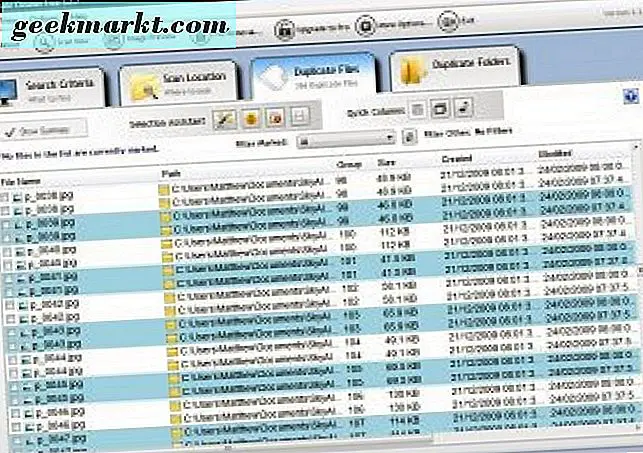
Du kan vælge dubletter, der skal slettes, ved at klikke på afkrydsningsfelterne ved siden af dem. Du vælger hurtigt alle dubletter ved at trykke på knappen Valgassistent med tryllestavikonet på den, klikke på Marker, Vælg efter gruppe og Alle, men en fil i hver gruppe . Det vil markere alle duplikaterne i filgrupperne.
Vælg nu File Removal på værktøjslinjen for at åbne vinduet herunder. Der kan du vælge en Slet til papirkurv, der sletter filerne lige til papirkurven, som du derefter skal tømme for at slette filerne. Så vælg ikke denne mulighed for at slette filerne, uden at de først kommer til papirkurven. Tryk på Slet filer og Ja for at bekræfte for at slette duplikaterne.
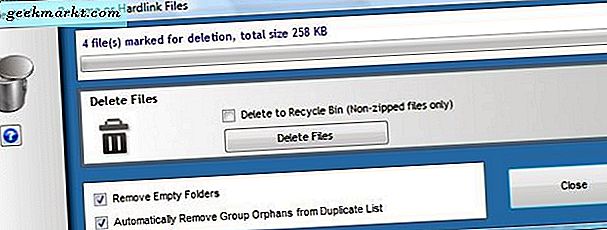
Så med Duplicate Cleaner Free kan du nu hurtigt finde og slette dubletter. Det kan spare dig for meget plads på harddisken, hvis du sletter dublette billeder og lydfiler.